こちらではEA Appでプレイ時間の確認やプレー時間の制限を設定する方法をご紹介します、EA Appではサインインしているユーザーがゲームをプレイしていた時間を確認する事が出来ます、その日にどのくらいの時間プレーしていたのかが分かりますので、遊び過ぎ無いように注意したい場合にも便利な機能ですよね、また「プレイ時間のコントロール」から一日の時間制限も行えるのですがこちらは正直微妙な機能に感じましたね、制限とはいってもゲームのプレーが出来なくなるわけでもないでし、画面の右下にちょっとだけ時間をオーバーしているからゲームを終了しましょう的なコメントが流れるだけでした、頻繁に警告が出たりする訳でもありませんでしたしアラームも鳴らないので、正直警告文に気が付かないことの方が多い微妙な感じでしたが、その内改善されるかも知れませんのでプレー時間を確認する方法と一緒に今回ご紹介してみたいと思います。
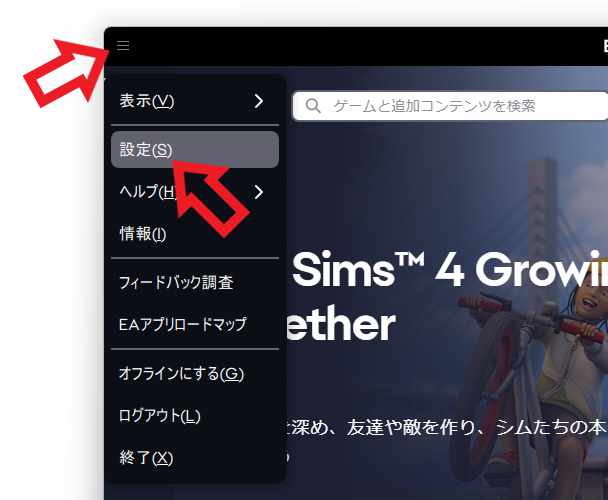
EA Appを起動したら左上の「≡」ボタンをクリックします、メニューが表示されますので「設定(S)」をクリックしてください。
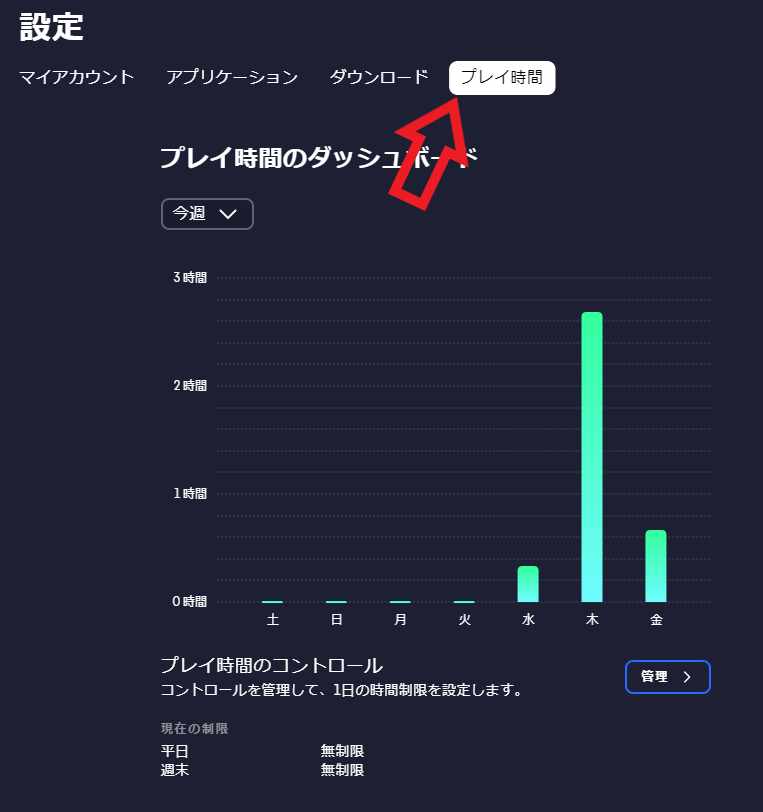
設定画面開いたら上部のメニューから「プレイ時間」をクリックします、「ファミリーのプレイ時間」という似た感じの項目もありますので間違えないようにご注意下さい。
ゲームのプレイ時間の確認方法
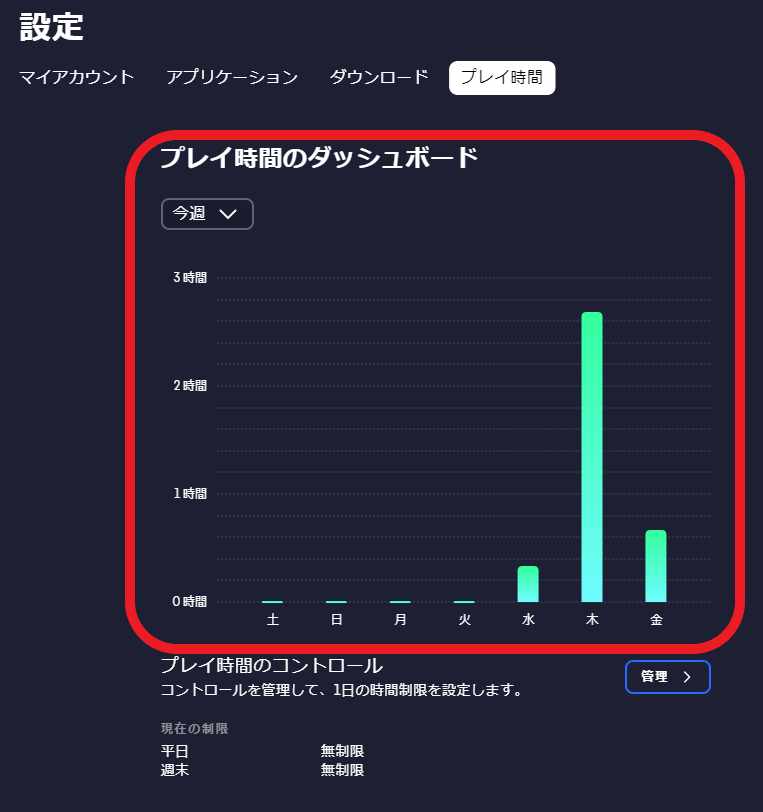
ゲームをプレイしていた時間の確認は「プレイ時間のダッシュボード」の項目から行えます、上の画像の赤枠で囲ってある箇所ですね、この様に土曜日から金曜日までの一週間のプレー時間をグラフで確認する事が出来ます。
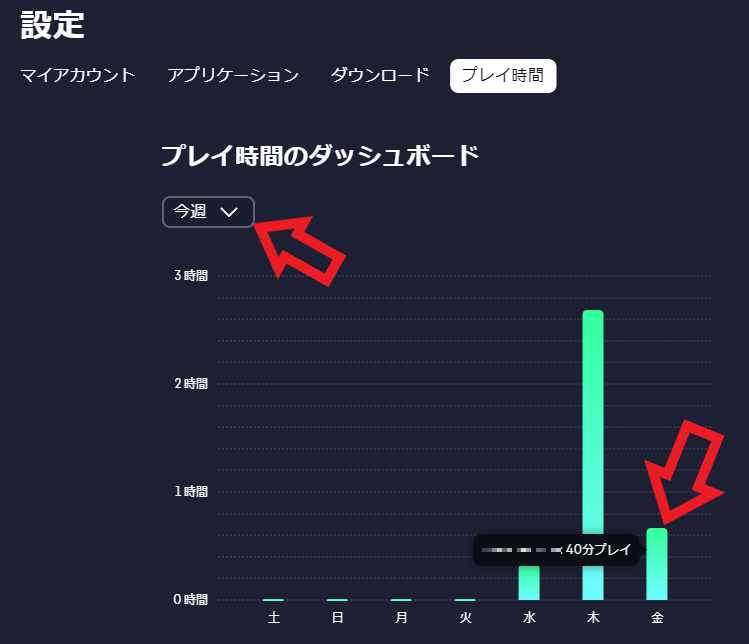
この緑色のグラフにマウスのカーソルを合わせる事で、その日のプレイ時間を分単位で確認する事も出来ます、例えば上の画像では金曜日に40分ゲームをプレイしたいた事が分かりますね、またグラフの左上から週を選択してプレイ時間の確認をする事が出来ます、例えば上の画像では「今週」となっていますが、「先週」を選択して前の週の曜日ごとのプレイ時間を確認する事も出来ます。
プレイ時間のコントロール
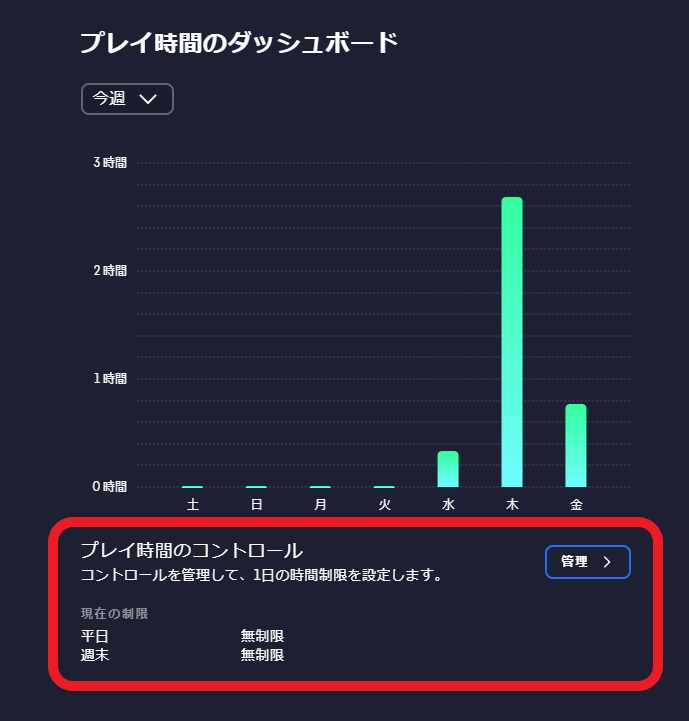
次は「プレイ時間のコントロール」から一日のプレー時間の制限を行ってみましょう、ただし冒頭でもご説明しましたが別に設定した時間以外はプレー出来なくなる訳ではありません、設定した時間をオーバーすると気が付かないレベルで少しだけ注意文が表示されるだけです、もう少し強調表示するなどの機能の改善に期待ですね、では時間制限の設定を行ってみたいと思います、「プレイ時間のコントロール」の設定の「管理」ボタンをクリックしてください。
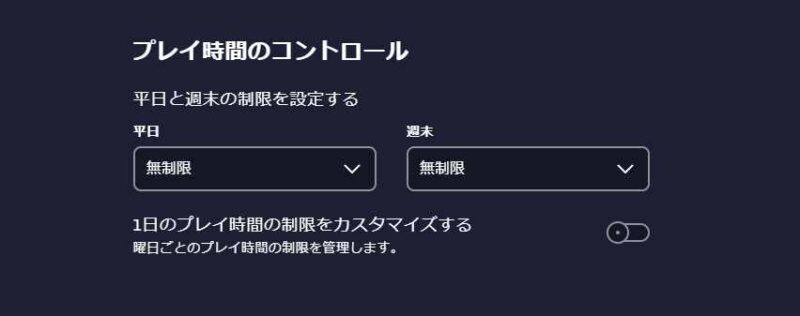
まずは「平日と週末の制限を設定する」の設定方法を確認してみましょう、こちらでは設定名の通り「平日」と「週末」でプレー時間を制限する事が可能です、月曜日~金曜日までが「平日」で、土曜日と日曜日が「週末」ですね。
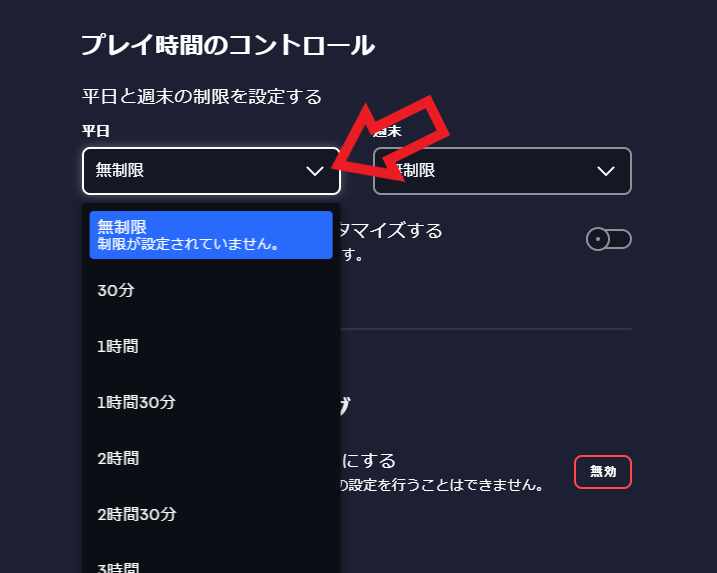
設定出来る時間は何もプレー時間の制限を行わない「無制限」と、後は30分置きに最大12時間まで設定する事が出来ます、これは「平日」も「週末」も同じですね。
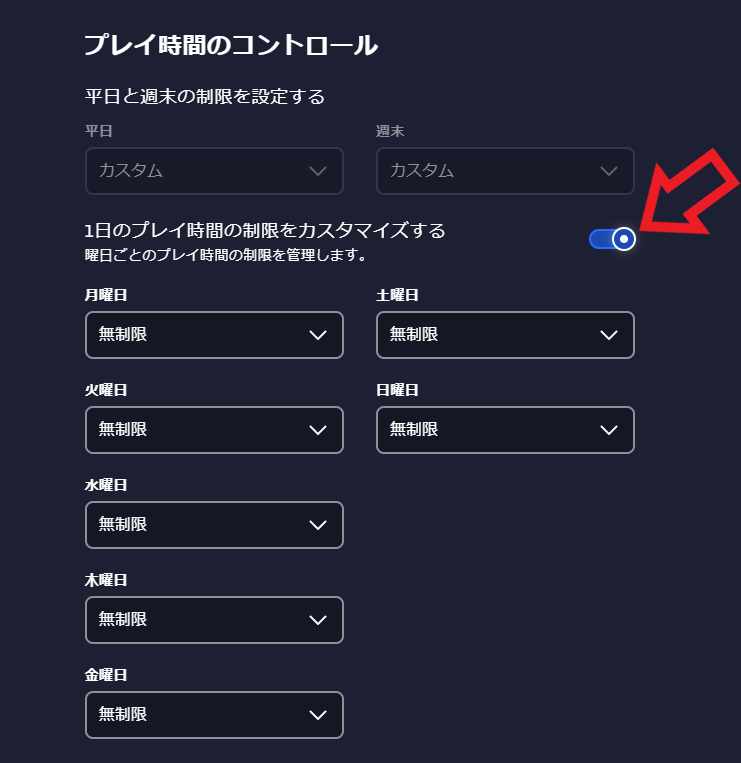
次は平日や週末のようにまとめて設定するのではなく、曜日ごとにプレイ時間を制限する方法です、「一日のプレイ時間の制限をカスタマイズする」のスイッチをオンにしてください、すると上の画像のように月曜日~日曜日までの一週間を、曜日ごとに個別に設定する事が出来るようになります、設定方法は「平日」や「週末」の時を同じですね、30分お気に最大で12時間まで設定することが出来ます。
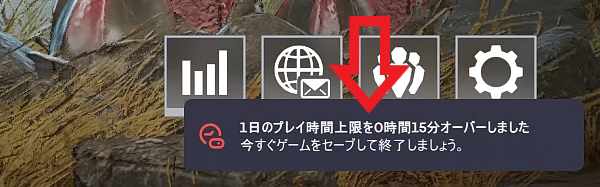
ちなみに上の画像がAPEXプレー時に表示された注意文です、特にアラームの様な音も鳴らなかったですし、注意文も画面中央とかではなく右下にこっそりと一度表示されただけという感じでした、プレイ時間を制限する為の機能ですのでもう少しアピールして欲しい所ですね、正直いつ表示されたのかも分からないようなレベルです、この機能については改善に期待ですね。

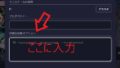
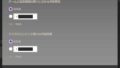
コメント